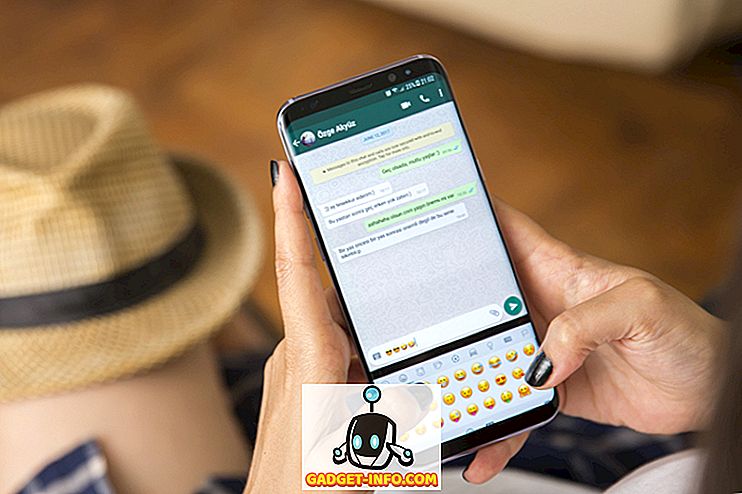คุณเคยเจอสถานการณ์ที่ข้อความบนสมาร์ทโฟนของคุณดูใหญ่เกินไปหรือไม่? หรือคุณเพียงต้องการให้มีข้อมูลเพิ่มเติมแสดงบนจอแสดงผลของคุณ จำได้ว่าคุณสามารถเปลี่ยนความละเอียดของหน้าจอบนพีซีของคุณได้อย่างไรและมันจะเปลี่ยนข้อความบนหน้าจอโดยอัตโนมัติ? เอฟเฟกต์เดียวกันนี้สามารถทำได้โดยการเปลี่ยน DPI บนสมาร์ทโฟน Android ของคุณ DPI หมายถึง Density Independence บนอุปกรณ์ของคุณซึ่งเป็นอัตราส่วนของความละเอียดของอุปกรณ์ของคุณต่อขนาดการแสดงผล พูดง่ายๆก็คือ DPI ที่สูงขึ้นจะส่งผลให้มีเนื้อหาปรากฏบนอุปกรณ์ของคุณมากขึ้น ดังนั้นโดยไม่ต้องกังวลใจใด ๆ ต่อไป นี้เป็นวิธีที่คุณสามารถเปลี่ยน DPI ของอุปกรณ์ Android ของคุณ:
การเปลี่ยน DPI บน Android Nougat หรือสูงกว่า (7.0+)
เริ่มต้นด้วย Android Nougat Google แนะนำวิธีที่ง่ายและสะดวกในการเปลี่ยน DPI ของอุปกรณ์โดยเสนอตัวเลือกในการตั้งค่า Android เอง คุณสามารถเปลี่ยน DPI ของคุณใน Android Nougat ได้โดยทำตามขั้นตอนด้านล่าง:
- เปิด "การตั้งค่า" ของอุปกรณ์และตรงไปที่ตัวเลือก "แสดงผล" คุณจะเห็นตัวเลือกในการเปลี่ยน “ ขนาดตัวอักษร” และ “ ขนาดหน้าจอ”

- แตะที่ "ขนาดการแสดงผล" เพื่อเปลี่ยน DPI ของอุปกรณ์ของคุณ เลื่อนแถบเลื่อนเพื่อเปลี่ยนขนาดการแสดงผลตามที่คุณต้องการ คุณสามารถเปลี่ยนระหว่าง "เล็กที่สุด" เป็น "เริ่มต้น" เป็น "ใหญ่"

- นอกจากนี้คุณสามารถเปลี่ยนขนาดตัวอักษรได้เช่นกัน ย้อนกลับไปและแตะที่ "ขนาดอักษร" เพื่อเปลี่ยนขนาดตัวอักษรตามความต้องการของคุณ เพียงใช้แถบเลื่อนเพื่อเปลี่ยนการตั้งค่าและรับการเปลี่ยนแปลงแบบเรียลไทม์ การตั้งค่าขนาดตัวอักษรเปลี่ยนจาก 80% เป็น 100% (ค่าเริ่มต้น) ถึง 130%

การเปลี่ยน DPI บน Android Jelly Bean หรือสูงกว่า (4.1+)
หมายเหตุ : ฉันจะใช้ Moto G3 ที่ไม่มีการรูทพร้อม Android 6.0.1 สำหรับบทช่วยสอนนี้ อย่างไรก็ตามขั้นตอนนี้ควรใช้กับอุปกรณ์ที่ใช้ Android 4.1 ขึ้นไป
- ไปที่ Play Store และติดตั้งแอพ DPI Changer จากที่นี่ เมื่อคุณเปิดแอพคุณจะเห็นหน้าจอต้อนรับ แตะที่ลูกศร ที่ด้านล่างขวาเพื่อดำเนินการต่อ ตอนนี้แอปจะตรวจสอบการเข้าถึงรูท แตะที่ปุ่ม “ รับรูท” เพื่ออนุญาตให้แอปตรวจสอบสิ่งเดียวกัน

3. หากอุปกรณ์ของคุณถูกรูทคุณจะเห็นหน้าจอที่ระบุว่า“ อนุญาตให้เข้าถึงรูทได้” และคุณสามารถดำเนินการต่อในขั้นตอนที่เจ็ด หากอุปกรณ์ของคุณไม่รูทคุณจะพบหน้าจอที่แจ้งว่าแอพไม่สามารถเข้าถึงรูทได้และจะต้องให้คุณ เรียกใช้คำสั่งผ่าน ADB เพื่อดำเนินการต่อ

หมายเหตุ - ขั้นตอนการดำเนินการต้องให้คุณติดตั้ง ADB และ Fastboot และไดรเวอร์ของพวกเขาลงในพีซีหรือ Mac ของคุณ
4. ก่อนอื่นให้ไปที่ "ตัวเลือกผู้พัฒนา" บนอุปกรณ์ของคุณและเปิดใช้งาน "การแก้จุดบกพร่อง USB"

5. ตอนนี้เชื่อมต่ออุปกรณ์ของคุณกับพีซีของคุณและเปิด หน้าต่าง Command Prompt หรือ Powershell ด้วยสิทธิ์ของผู้ดูแลระบบ

6. ในหน้าต่างพรอมต์คำสั่งอันดับแรกให้พิมพ์ “ อุปกรณ์ adb” โดยไม่มีเครื่องหมายอัญประกาศ หากระบบส่งคืนค่าระบบด้วยรายการอุปกรณ์แสดงว่าอุปกรณ์ของคุณเชื่อมต่อกับพีซีด้วยเชลล์ ADB ได้สำเร็จ หากไม่แน่ใจว่าคุณได้ติดตั้งชุดไดรเวอร์ที่ถูกต้องแล้ว เมื่อชื่ออุปกรณ์ของคุณปรากฏขึ้นให้ พิมพ์คำสั่งต่อไปนี้ในหน้าต่าง CMD และกด Enter:
adb shell pm ให้ com.zacharee1.dpichanger

7. คำสั่งดังกล่าวควรให้สิทธิ์แก่แอปที่จำเป็นในการใช้แอป เมื่อเสร็จแล้วให้ แตะที่ลูกศร บนอุปกรณ์ของคุณเพื่อดำเนินการต่อ คุณจะเห็นหน้าจอที่แจ้งว่าติดตั้งเสร็จแล้ว แตะที่ ไอคอนเห็บ เพื่อดำเนินการต่อ

8. เมื่อเข้าสู่แอพคุณจะเห็นหน้าจอที่แสดงค่า DPI ปัจจุบันของอุปกรณ์ เพียงแค่ ป้อนค่า DPI ที่ต้องการ ในส่วนนั้นและแตะที่ “ นำไปใช้”

9. เมื่อคุณกดใช้การตั้งค่าของคุณจะถูกนำไปใช้ หากประสบความสำเร็จคุณจะเห็น กล่องโต้ตอบ ที่จะถามคุณว่าคุณต้องการดำเนินการต่อด้วยการตั้งค่าหรือรีเซ็ต เพียง แตะที่ตกลง และคุณสามารถเป็นสักขีพยานการเปลี่ยนแปลง DPI

หมายเหตุ : แม้ว่า DPI จะเปลี่ยนไปตามเวลาจริง แต่ก็ยังแนะนำให้รีบูตอุปกรณ์เพื่อให้ได้ผลลัพธ์ที่ดีที่สุด
ดูเพิ่มเติม: 10 สุดยอด Android Mods ที่คุณควรใช้อย่างแน่นอน
เปลี่ยน DPI บน Android ได้อย่างง่ายดาย
หนึ่งอาจต้องการเปลี่ยน DPI ของอุปกรณ์เนื่องจากเหตุผลต่าง ๆ ในขณะที่ผู้ผลิตบางรายมักเสนอคุณสมบัตินี้ไว้ในอุปกรณ์ของพวกเขาเป็นส่วนหนึ่งของการดัดแปลงรหัสต้นฉบับ แต่ความสามารถในการเปลี่ยน DPI ไม่พร้อมใช้งานในรอมหุ้นก่อนที่ Nougat โชคดีที่วิธีการดังกล่าวเพื่อเปลี่ยน DPI ทำงานเหมือนมีเสน่ห์ เราหวังว่าคุณจะสามารถปรับเปลี่ยน DPI ของอุปกรณ์ของคุณได้อย่างง่ายดายโดยใช้บทช่วยสอนนี้ อย่างไรก็ตามหากคุณมีข้อสงสัยโปรดแจ้งให้เราทราบในส่วนความเห็นด้านล่าง